WinActorEyeとは?その2 シナリオ作成編
- fukutaku
- 2021年11月23日
今回はwinactoreyeを用いたシナリオ作成方法を解説します。
前回作ったjsonファイルを用いてシナリオ作成します。
ターゲットが複数あった場合もターゲット数分クリックさせるというシナリオ作成になります。
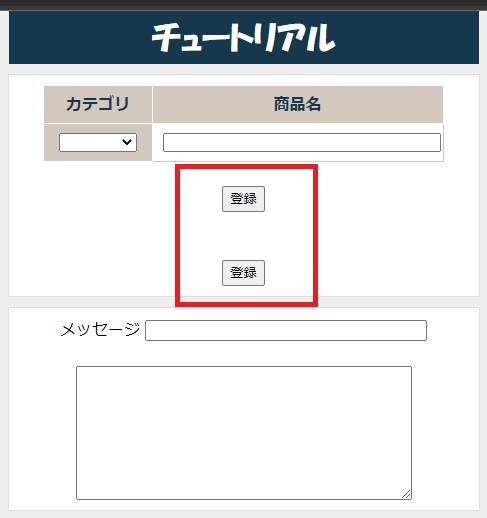
26_WinActorEye→Eye:マクロ読込み実行を用います。
詳細設定は前回作ったjsonファイルを指定します。
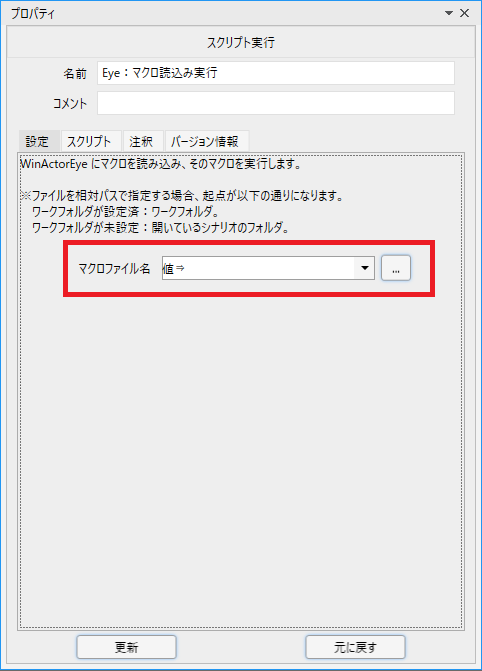
次にターゲット数を取得するため
26_WinActorEye→矩形数取得を用います。
矩形リソース名は前回設定したhistと入力します。
矩形数格納先は変数:数とします。
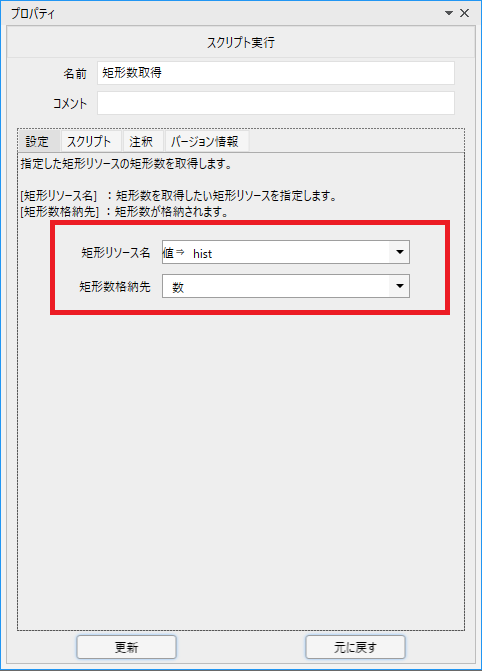
それからノード繰り返しを配置します。
ターゲットの存在する数分だけクリックさせたいわけですので
繰り返し回数には変数:数を設定します。
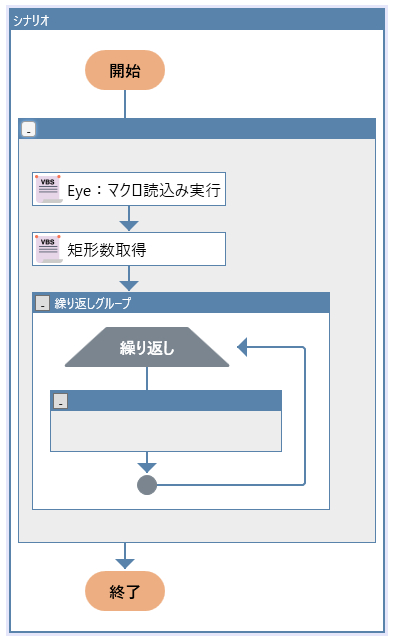
繰り返しノード内には次のように設置していきます。
まずは26_WinActorEye→座標情報取得です。
詳細設定をみてみましょう。
- 座標リソース名 ・・・こちらも前回設定している値⇒座標を入力します。
- インデックス・・・今回はターゲットが複数という想定です。先頭の座標情報が0,2番目は1,3番目は2というように番号が振られます。
初期値には0を設定して、繰り返しの最後にカウントアップを配置します。 - x座標格納先
ターゲットとなる(今回は登録ボタンの中心のx座標の格納先)となります。 - y座標格納先
ターゲットとなる(今回は登録ボタンの中心のy座標の格納先)となります。

次は11_ウィンドウ関連→画面サイズ、位置取得を用います。
ターゲットとになるウィンドウを選択して
そのウィンドウのx,y座標を取得します。
幅は今回利用しないのでダミー変数という意味でダミーを入力してあります。
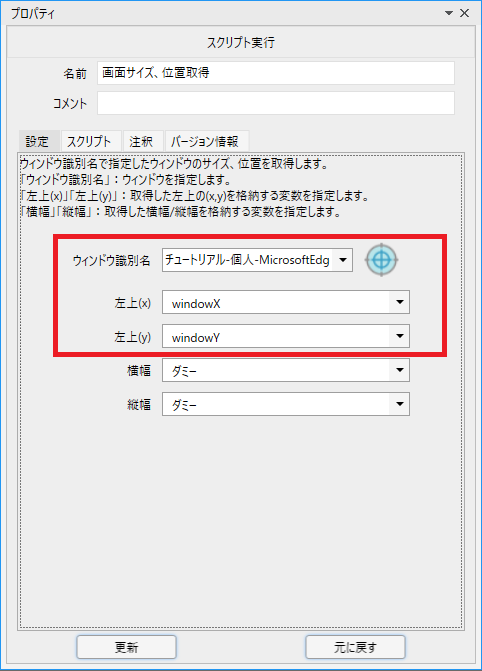
次に変数:Xと変数:windowXを足し算します。
windowXは画面左上を基準とした座標。参考赤線
Xはターゲットになるウィンドウからみた座標になるからです。参考青線
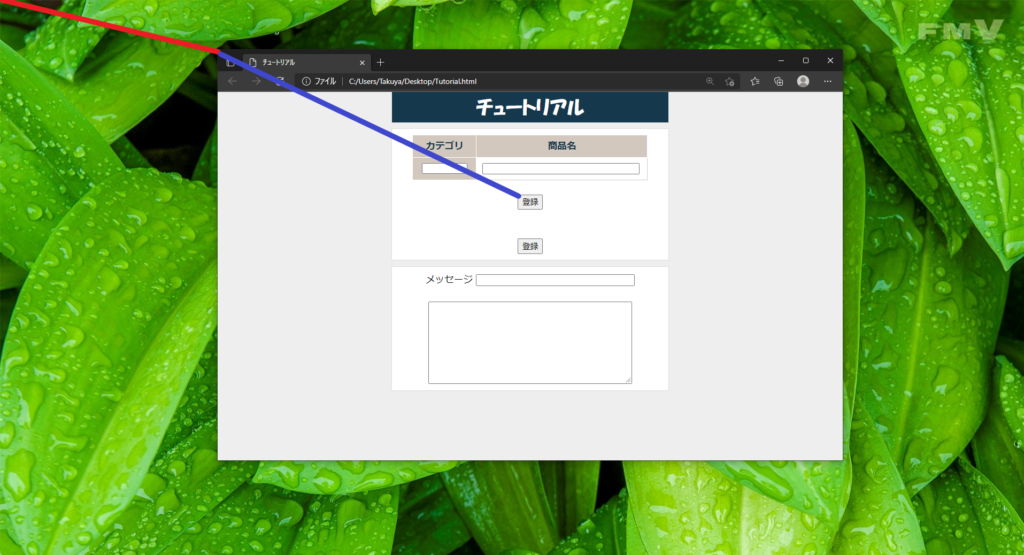
ノード→変数→四則演算を用います。
足し算してターゲットのX座標を求めます。
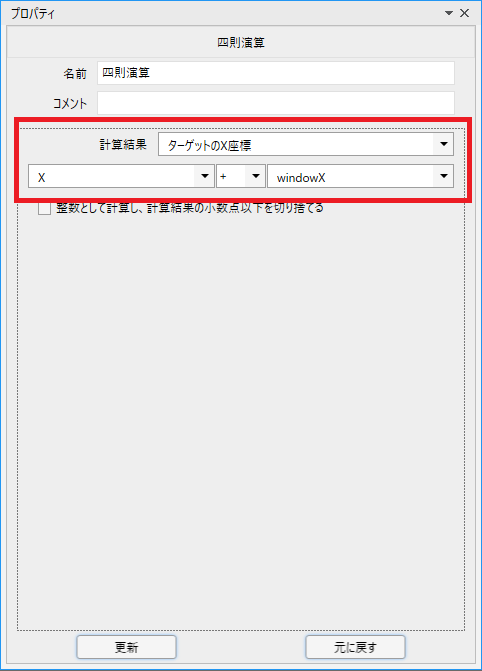
同様にターゲットのY座標も求めます。
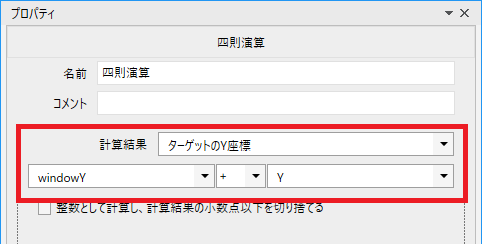
12_マウス関連→マウス移動を設置します。
詳細設定は下記です。
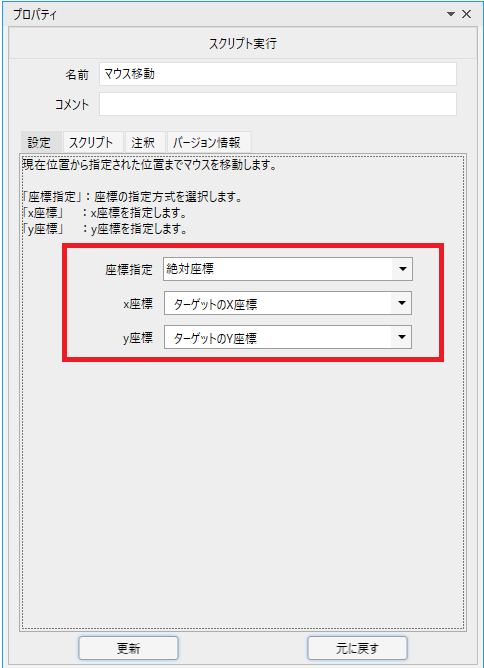
12_マウス関連→マウス左クリックを設置します。
最後にノード→変数→カウントアップを設置して完了です。
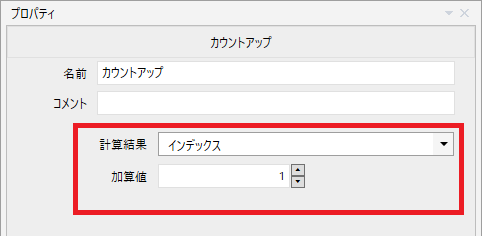
下記がシナリオの全体像となります。
実行してみましょう!

マウスカーソルの動きを見ているとわかると思うのですが
それぞれの登録ボタンがクリックされるのが見れると思います。
下記のように2度のクリックの記録が表示されています。
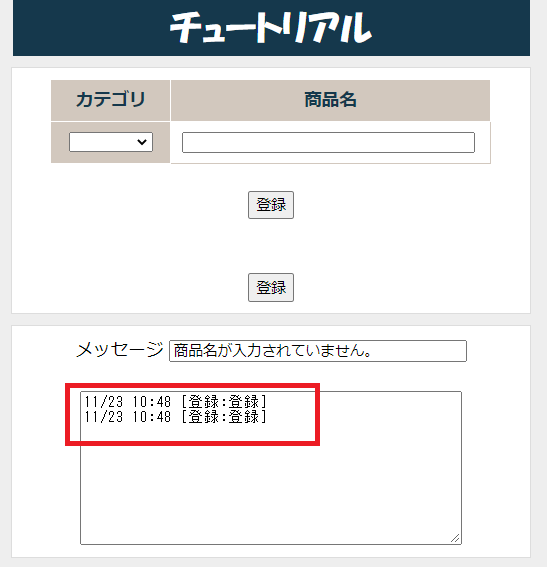
注意事項として・・・・・
今回はターゲットが複数あってもその数分をクリックさせる方法を解説しました。
今回は2つでしたが、ターゲットが3つ4つでももちろん可能です。
ですがです。
以下の画像をみて頂きたいのです。
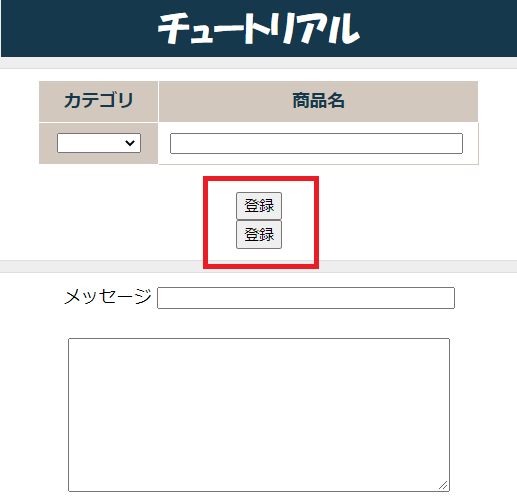
何か異なるかわかりますでしょうか?
ターゲットになる登録ボタンのスペースがありません。
このような状態で実行してみます。
すると・・・

あれれ・・?
1度しかクリックできませんでした。
矩形数格納先である変数:数を確かめます。
変数値は1となっていまた。
つまりターゲット数を1つと認識したのです。
このようにターゲットが密着していたりしますと
正確に取得できないことがあります。
winactoreyeはまだまだ人間の目には及ばないという事なのです。
このような特徴を理解した上で効果的なシナリオの作成をして頂ければ幸いです。

WinActorEyeとは?その1 jsonファイル作成編2022年1月16日 8:11 AM /
[…] その2シナリオ作成編ではjsonファイルを読み込むシナリオ作成を解説します。どうぞお楽しみに! […]